Linux简单介绍
编译器
VMware虚拟机
虚拟出的一个PC机,独立于Windows系统之外的虚拟操作系统。允许用户在单一的物理硬件上运行多个操作系统实例。
Ubuntu——LinuxOS
ubuntu是基于Linux内核的一个完整的操作系统,是Linux发行的版本之一;
不仅包括内核,还包括用户界面、应用程序和管理工具等
位数会影响最大存储和处理速度
为什么使用LinuxOS?
- 嵌入式以应用为中心,以计算机技术为基础,软硬件可剪裁
- Linux代码开源,也就是可剪裁,贴合嵌入式需要
- Linux下一切皆文件
目录结构
Windows目录结构
- Windows目录结构有盘符之分(像倒置的森林)
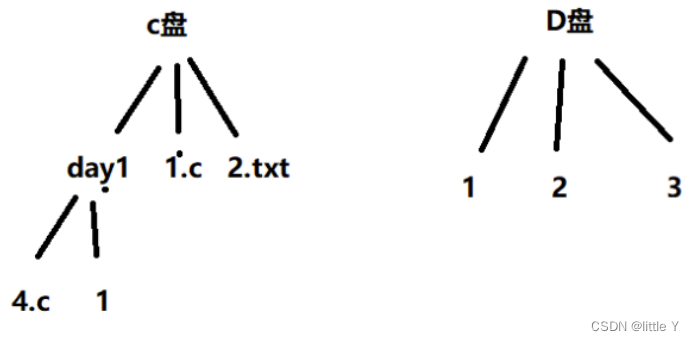
Linux操作系统
- 一切皆文件(倒置的一棵树)
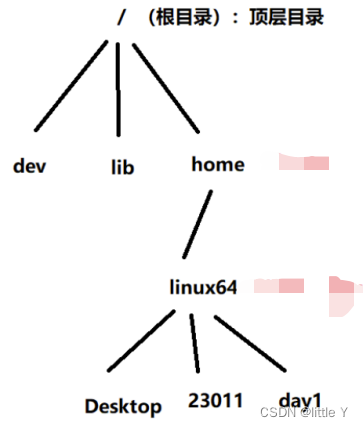
- 根目录(/):顶层目录
- 绝对路径:一切从根目录开始的路径(/home/linux64/Desktop)
第一个斜杠为根目录,除了第一个斜杆以外的所有斜杠都表示分隔符 - 相对路径:从当前位置开始的路径
- 家目录(~)
home是不是家目录?
- home不是家目录,home之下是用户,并且可以有多个用户,用户之下才是家目录
- 处于家目录之上,普通用户没有操作权限
Linux常用命令
终端
打开终端
快捷键Ctrl+alt+t:打开默认家目录路径的终端
快捷键ctrl+shift+n:打开和当前路径相同的终端
控制终端
Ctrl+shift+(+):放大终端窗口和字体
ctrl+(-):缩小终端窗口和字体
终端输入clear或快捷键ctrl+l:清屏
命令行提示符与权限切换
- 切换普通用户权限和超级用户权限
//普通($)————超级(#)
sudo -i
或sudo su
//超级(#)————普通($)
su - 用户名
用户名@主机名:当前路径$
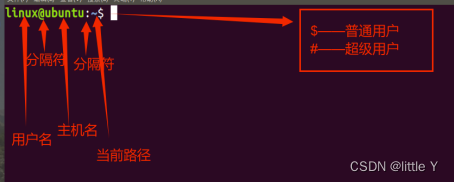
命令
命令格式
命令 [选项] [参数]
注意:
- []括起来的可以省略 选项:命令的拓展功能; 参数命令需要操作的对象
- 三者之间需要空格隔开
tab 作用:自动补全
- 按一次

- 按两次
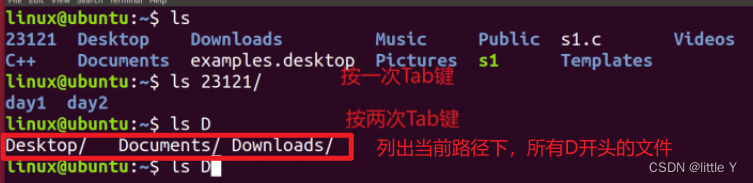
上下箭头
上下箭头作用----查看历史命令
pwd命令
显示当前所在的绝对路径
ls命令
- ls命令作用:显示当前路径下的文件
- 所有文件根据颜色分:
蓝色:文件夹;
白色:文件
绿色:可执行文件
淡蓝色:链接文件

man ls //查看ls的帮助文档
ls --help //打开ls的帮助文档
直接使用
ls //显示当前目录下的文件和文件夹
显示指定路径下的文件
ls / // /命令用于列出根目录下的所有文件
ls -l //显示当前路径下的文件以及属性
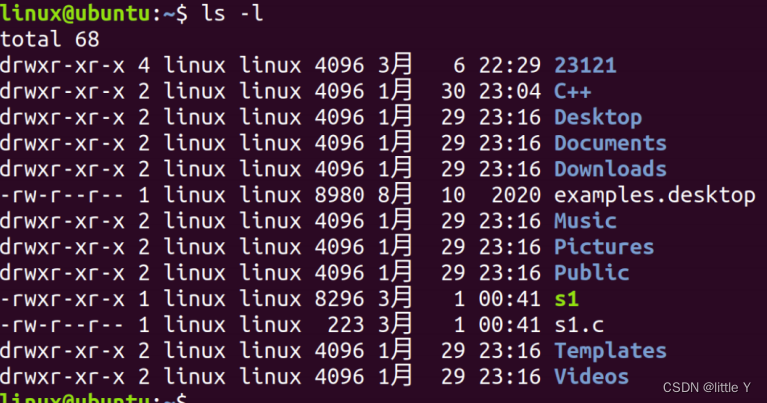
ls -a //显示当前路径下的所有文件(包含隐藏文件),(以.开头的是隐藏文件)(隐藏文件及文件夹是用来保护敏感信息或避免用户误操作的机制)
ls -la //显示所有文件的属性
ls -la 路径 //显示指定路径下的所有文件的属性
mkdir命令
- mkdir命令的作用:创建文件夹(一次可以创建多个)
mkdir 文件夹名
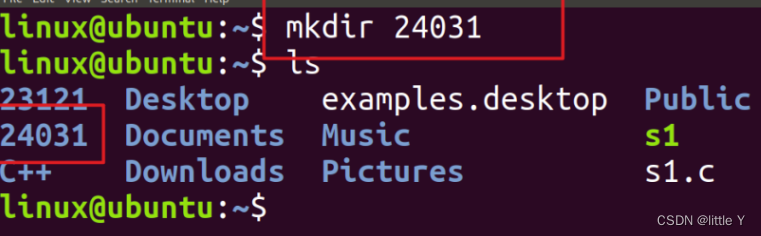
mkdir -p 文件夹名/文件夹名/... //可以创建多级目录,多个层级

touch命令
- 作用:创建空文件(一次可以创建多个)
touch 文件名
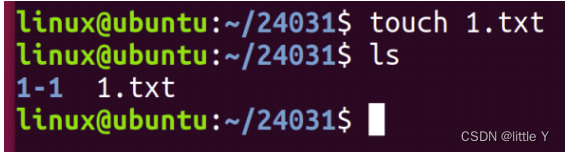
rm命令
- 作用:删除文件/文件夹(一次可以删除多个)
rm 文件名
rm -r 文件夹名
rm -ri 文件夹名 //删除文件夹并且会询问你是否要删除
rmdir命令
- rmdir作用:删除空文件(一次可以删除多个)
rmdir 文件夹名

cd命令
- cd作用:切换当前目录到其他目录
cd //直接回到家目录
cd .. //进入上一级目录
cd - //进入上一次操作的路径
cd 绝对路径/相对路径 //进入绝对路径或者相对路径
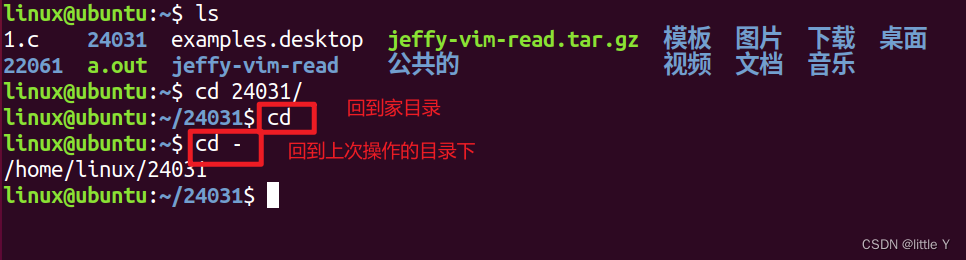
cp的命令
-
作用:复制文件或文件夹到目标路径下
-
cp -r 作用:用于递归复制目录及其内容另一个位置
cp 源文件 目标文件
cp -r 源文件夹 目标文件
mv命令
- 作用1:移动(移动指定的文件或文件夹到目标路径下)
mv 文件/文件夹 目标文件
- 作用2:重命名(将文件改名)
mv 原文件名 新文件名
cat与more
- cat作用:查看文档内容,适合查看比较短的文档
cat 文件名
- more作用:查看文档内容,适合较长文档
more 文件名
查看较长文档:
- 按space(空格)向下走一页
- 按b向上走一页
- 按enter(回车)向下走一行
- 按q退出
关机重启
sudo reboot //重启
sudo shutdown -h +30 //30分钟之后关机
sudo shutdown -h now //现在关机
Vim编辑器
vim 文件名
(如果文件存在,就进入文件并进行编辑,如果不存在,则创建文件并进入编辑)
编辑器存在的三种模式:
- 命令行模式(默认)
- 插入模式
- 底行模式
三种模式如何转换?
命令行模式——>插入模式 (i)
插入模式——>命令行模式 (esc)
命令模式——>底行模式 (shift+:)
底行模式——>命令行模式 (esc)
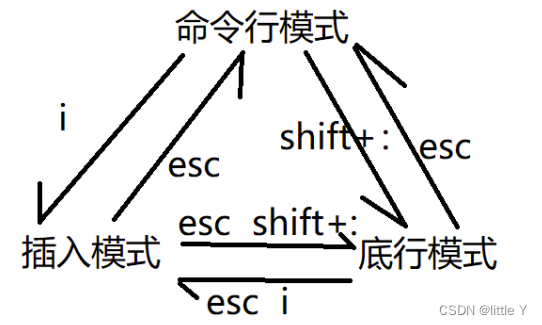
底行模式下:
w:保存
q:退出
wq: 保存并退出
q!:强制退出
wq!:保存并强制退出
set nu:显示行号
set nonu:取消显示行号
命令行模式下:
yy:复制
dd:剪贴(剪贴后不粘贴则为删除)
p:粘贴
nyy:复制n行
ndd:删除n行
u:撤销
Ctrl+r:反撤销
gcc编译器
编译:编译为计算机能够识别的二进制文件
法一:
gcc hello.c //这种方式默认生成可执行文件名为a.out
执行可执行文件
./a.out
法二
gcc hello.c -o hello
这种方式生成的可执行文件的名字为指定名字hello
执行可执行文件
./hello
GDB调试工具
调试步骤
- 编译的时候加参数
gcc -g error.c -o error
- 设置断点
b main
b 行号
3.gdb加可执行文件名字
gdb error
- 运行
r 运行
其他参数
n(next) 不进入子函数
s(step) 进入子函数
p(printf) a(要打印的值) 打印出来某一个指定值
c(continue) 可以直接跳出循坏,进入下一步
q(quit) 退出
GDB调试详解










